内容导航:
一、宽带加路由器加机顶盒怎么链接
1.首先将modem(调制解调器)端的网线与路由器上wan接口(此接口通常颜色或位置区别其他几个相同外观的接口)。
2.另外准备一根网线连接4个lan口中的任意一个接口,另一端连接电脑网口。(若使用无线方式请跳过)
3.将modem及路由器的电源线连接好,打开开关(有些品牌设备连接好后自动启动,无开关),以上路由器的硬件连接就全部完成了。
二:路由器的连接设置
1.登陆路由器设置界面:
打开浏览器,在地址栏输入路由器登陆地址,不同品牌的登陆地址不同,但绝大多数都是192.168.0.1或192.168.1.1(请查看路由器背面标签或路由器说明书)。
2.输入登陆用户名及密码,默认用户名密码请查看路由器背面标签或说明书。
3.正确输入密码后会进入路由器的设置界面,一般未进行设置过的路由器会自动弹出设置引导界面。
4.选择连接方式后点击下一步,会出现输入宽带用户名密码的界面,这里填写的用户名密码是办理宽带时运行商提供的。
5.填写正确用户名密码后点击下一步,路由器的连接就已经完成了,如需通过无线方式上网请看下一步的无线连接设置方法。
三:无线连接的设置方法
1.开启无线连接功能,设置无线的连接名称,其他选项通常默认即可。
2.设置无线连接的密码。
3.电脑打开无线网卡查找设定的无线网络名称,点击连接,输入设定的密码即可正常进行连接。
安徽电信竭诚为您服务,希望我的回答能得到您的采纳。
如有问题可以到安徽电信网上营业厅咨询工作人员,安徽电信近期有天翼品牌手机折扣活动,欢迎到营业厅查看。
二、网通宽带机顶盒和路由器连接具体怎么设置
1、联通机顶盒出来的网线连接路由器的WAN口,LAN口连接电脑。
2、启动设备后,打开浏览器,在地址栏中输入192.168.1.1进入无线路由器设置界面。(如进不了请翻看路由器底部铭牌或者是路由器使用说明书,不同型号路由器设置的默认都不一样。)
3、设置界面出现一个登录路由器的帐号及密码,输入默认帐号和密码admin,也可以参考说明书;
4、登录成功之后选择设置向导的界面,默认情况下会自动弹出;
5、选择设置向导之后会弹出一个窗口说明,通过向导可以设置路由器的基本参数,直接点击下一步即可;
6、根据设置向导一步一步设置,选择上网方式,通常ADSL用户则选择第一项PPPoE,如果用的是其他的网络服务商则根据实际情况选择下面两项,如果不知道该怎么选择的话,直接选择第一项自动选择即可,方便新手操作,选完点击下一步;
7、输入从网络服务商申请到的账号和密码,输入完成后直接下一步;
8、设置wifi密码,尽量字母数字组合比较复杂一点不容易被蹭网。
9、输入正确后会提示是否重启路由器,选择是确认重启路由器,重新启动路由器后即可正常上网。
三、怎么用路由器连接机顶盒
部分情况下IPTV机顶盒需连接“光猫”指定的LAN口,具体指定LAN口请以当地实际情况为准。如无特殊规定,任意LAN口均可连接。
用路由器连接机顶盒的操作如下:
1、首先将机顶盒附带的数据线插入机顶盒。

2、再将数据线的另一端插入电视机,这样子机顶盒就和电视机连接好了。

3、连接好机顶盒和电视机后,打开电视机。

4、打开电视机后打开设置页面,可以看到当前是未连接网络的状态,点击进入“网络设置”页面。
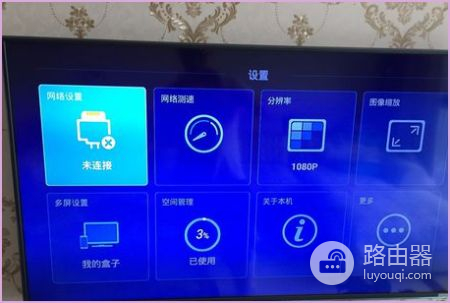
5、选择“wifi”。

6、然后选择家中的无线路由器的wifi连接即可。
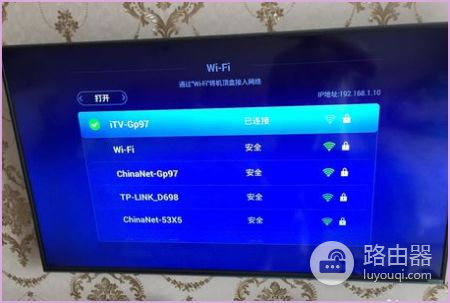


 支付宝扫一扫
支付宝扫一扫 微信扫一扫
微信扫一扫







